Aby połączyć klawiaturę K811 z telefonem iPhone, należy wykonać następujące czynności:
iOS 6
Aby połączyć klawiaturę z telefonem iPhone:
-
Gdy telefon iPhone jest włączony, dotknij ikony Settings (Ustawienia).

-
W menu Settings (Ustawienia) dotknij opcji Bluetooth.

-
Jeżeli przełącznik ekranowy obok opcji Bluetooth nie jest WŁĄCZONY, dotknij go raz, aby włączyć interfejs Bluetooth telefonu iPhone.

-
Sprawdź, czy przełącznik zasilania klawiatury K811 jest ustawiony w pozycji ON, a następnie naciśnij przycisk nawiązywania połączenia Bluetooth na spodzie klawiatury.
UWAGA: Jest to okrągły przycisk oznaczony logo Bluetooth.
-
Naciśnij jeden z szybko migających klawiszy Bluetooth w górnej części klawiatury, aby przypisać go do telefonu iPhone.

-
Dotknij raz nazwy urządzenia, które chcesz sparować.
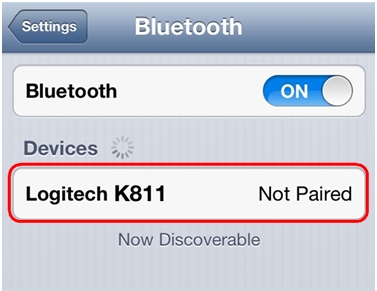
-
Po wyświetleniu monitu wpisz kod PIN widoczny na ekranie, a następnie naciśnij klawisz Enter lub Return. Jeżeli monit o podanie kodu nie zostanie wyświetlony, klawiatura powinna się od razu sparować i można pominąć tę czynność.
UWAGA: Każdy kod połączenia jest generowany losowo. Wprowadź kod wyświetlany na ekranie telefonu iPhone.
Po naciśnięciu klawisza Enter (jeśli jest to wymagane) powinno zostać wyświetlone okienko wyskakujące, a klawiatura powinna być widoczna na liście Devices (Urządzenia) jako „Connected” (Połączone).
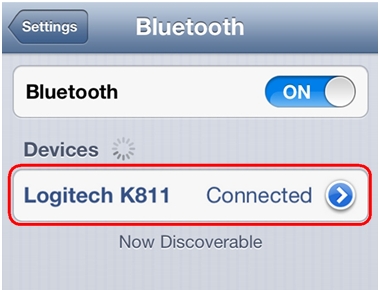
Klawiatura jest połączona z telefonem iPhone.
iOS 4 i 5
Aby połączyć klawiaturę K811 z telefonem iPhone:
-
Gdy telefon iPhone jest włączony, dotknij ikony Settings (Ustawienia).

-
W menu Settings (Ustawienia) dotknij opcji General (Ogólne).
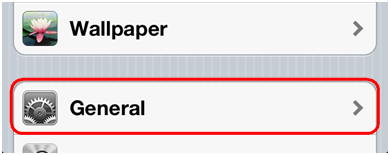
-
W menu General (Ogólne) dotknij opcji Bluetooth.
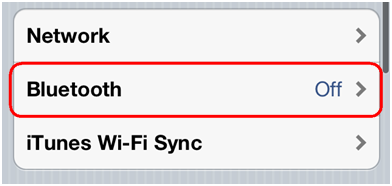
-
Jeżeli przełącznik ekranowy obok opcji Bluetooth nie jest WŁĄCZONY, dotknij go raz, aby włączyć interfejs Bluetooth telefonu iPhone.

-
Sprawdź, czy przełącznik zasilania klawiatury K811 jest ustawiony w pozycji ON, a następnie naciśnij przycisk nawiązywania połączenia Bluetooth na spodzie klawiatury.
UWAGA: Jest to okrągły przycisk oznaczony logo Bluetooth.
-
Naciśnij jeden z szybko migających klawiszy Bluetooth w górnej części klawiatury, aby przypisać go do telefonu iPhone.

-
Dotknij raz nazwy urządzenia, które chcesz sparować.
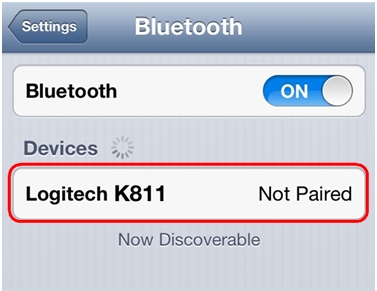
-
Po wyświetleniu monitu wpisz kod PIN widoczny na ekranie, a następnie naciśnij klawisz Enter lub Return. Jeżeli monit o podanie kodu nie zostanie wyświetlony, klawiatura powinna się od razu sparować i można pominąć tę czynność.
UWAGA: Każdy kod połączenia jest generowany losowo. Wprowadź kod wyświetlany na ekranie telefonu iPhone.Po naciśnięciu klawisza Enter (jeśli jest to wymagane) powinno zostać wyświetlone okienko wyskakujące, a klawiatura powinna być widoczna na liście Devices (Urządzenia) jako „Connected” (Połączone).
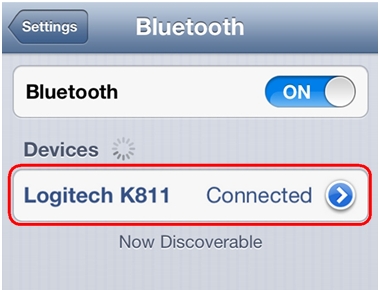
Klawiatura jest połączona z telefonem iPhone.
Dodatkowe informacje
Do każdego z trzech klawiszy Bluetooth w górnej części klawiatury można przypisać urządzenie. Aby przypisać inne urządzenie do kolejnego klawisza Bluetooth, zobacz odpowiedź 360023414213.
Ważna uwaga: Narzędzie do aktualizacji oprogramowania układowego nie jest już objęte wsparciem firmy Logitech ani nie jest przez nią utrzymywane. Zdecydowanie zalecamy korzystanie z aplikacji Logi Options+ w przypadku wspieranych urządzeń firmy Logitech. Chętnie służymy pomocą w tym okresie przejściowym.
Ważna uwaga: Oprogramowanie Logitech Preference Manager nie jest już objęte wsparciem firmy Logitech ani nie jest przez nią utrzymywane. Zdecydowanie zalecamy korzystanie z aplikacji Logi Options+ w przypadku wspieranych urządzeń firmy Logitech. Chętnie służymy pomocą w tym okresie przejściowym.
Ważna uwaga: Oprogramowanie Logitech Control Center nie jest już objęte wsparciem firmy Logitech ani nie jest przez nią utrzymywane. Zdecydowanie zalecamy korzystanie z aplikacji Logi Options+ w przypadku wspieranych urządzeń firmy Logitech. Chętnie służymy pomocą w tym okresie przejściowym.
Ważna uwaga: Oprogramowanie Logitech Connection Utility nie jest już objęte wsparciem firmy Logitech ani nie jest przez nią utrzymywane. Zdecydowanie zalecamy korzystanie z aplikacji Logi Options+ w przypadku wspieranych urządzeń firmy Logitech. Chętnie służymy pomocą w tym okresie przejściowym.
Ważna uwaga: Oprogramowanie Unifying nie jest już objęte wsparciem firmy Logitech ani nie jest przez nią utrzymywane. Zdecydowanie zalecamy korzystanie z aplikacji Logi Options+ w przypadku wspieranych urządzeń firmy Logitech. Chętnie służymy pomocą w tym okresie przejściowym.
Ważna uwaga: Oprogramowanie SetPoint nie jest już obsługiwane ani obsługiwane przez firmę Logitech. Zdecydowanie zalecamy korzystanie z aplikacji Logi Options+ w przypadku wspieranych urządzeń firmy Logitech. Chętnie służymy pomocą w tym okresie przejściowym.
Często zadawane pytania
Brak produktów dostępnych dla tej sekcji
